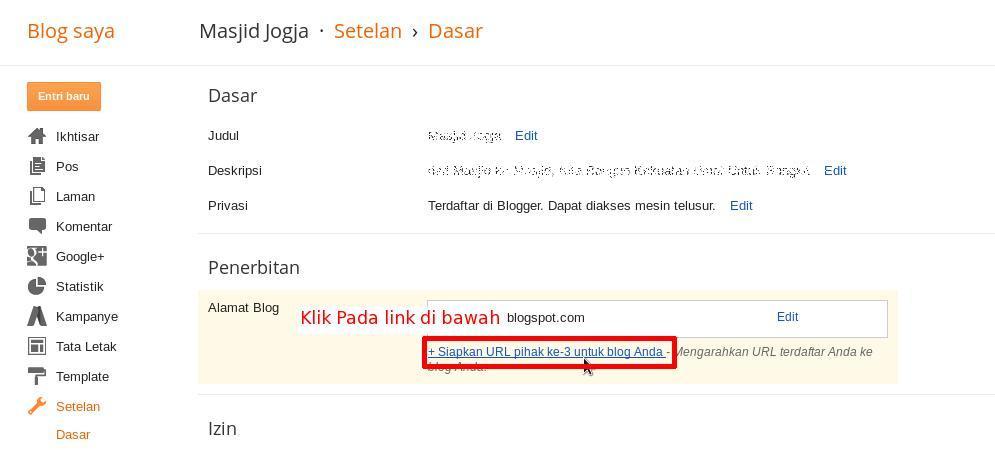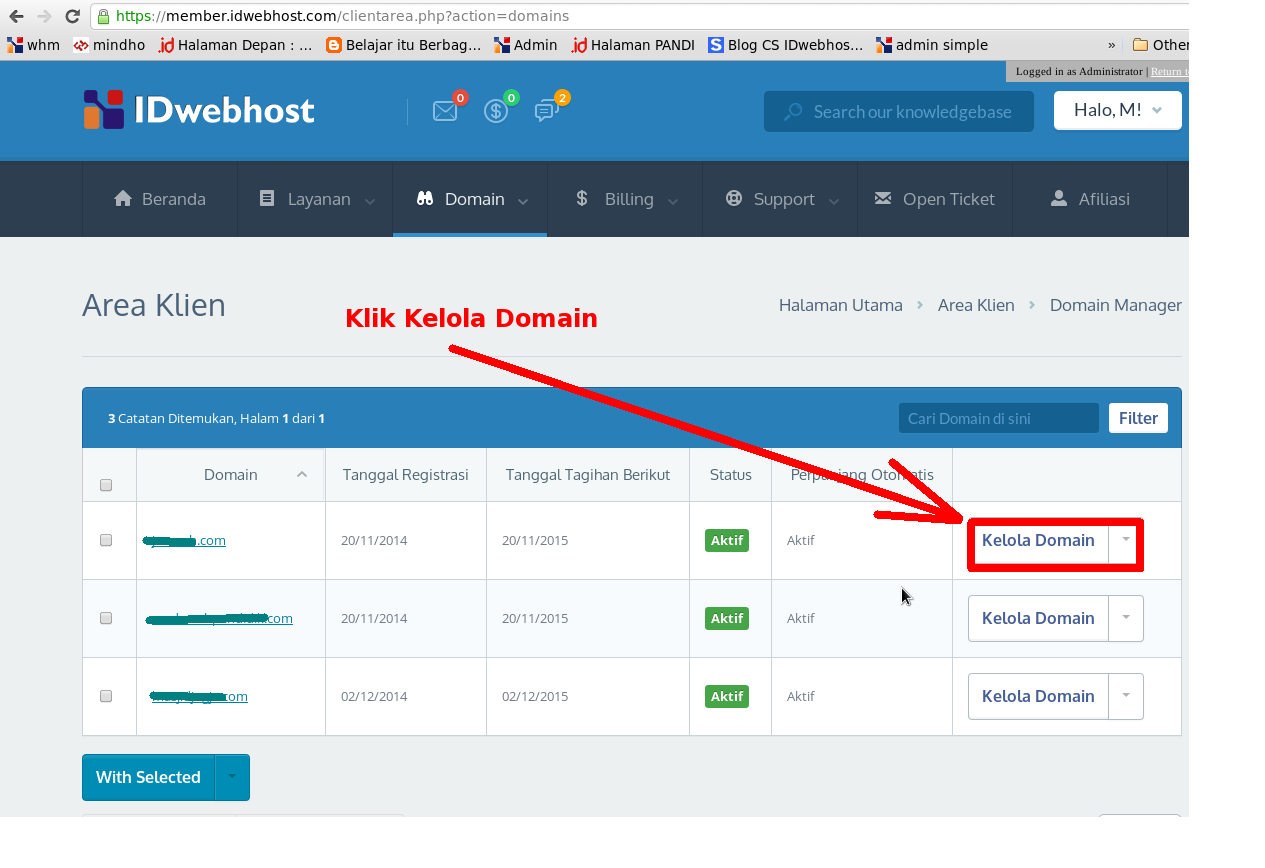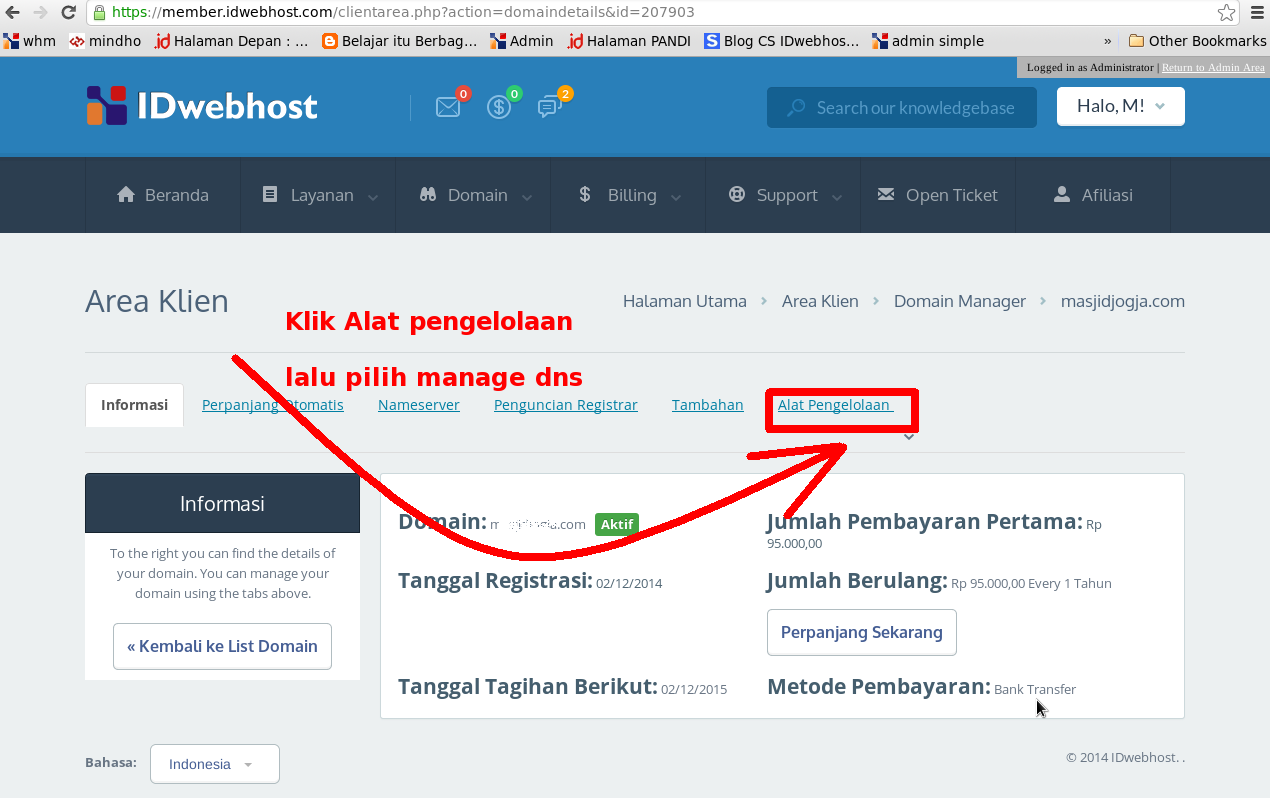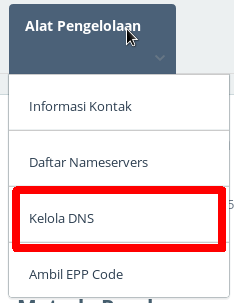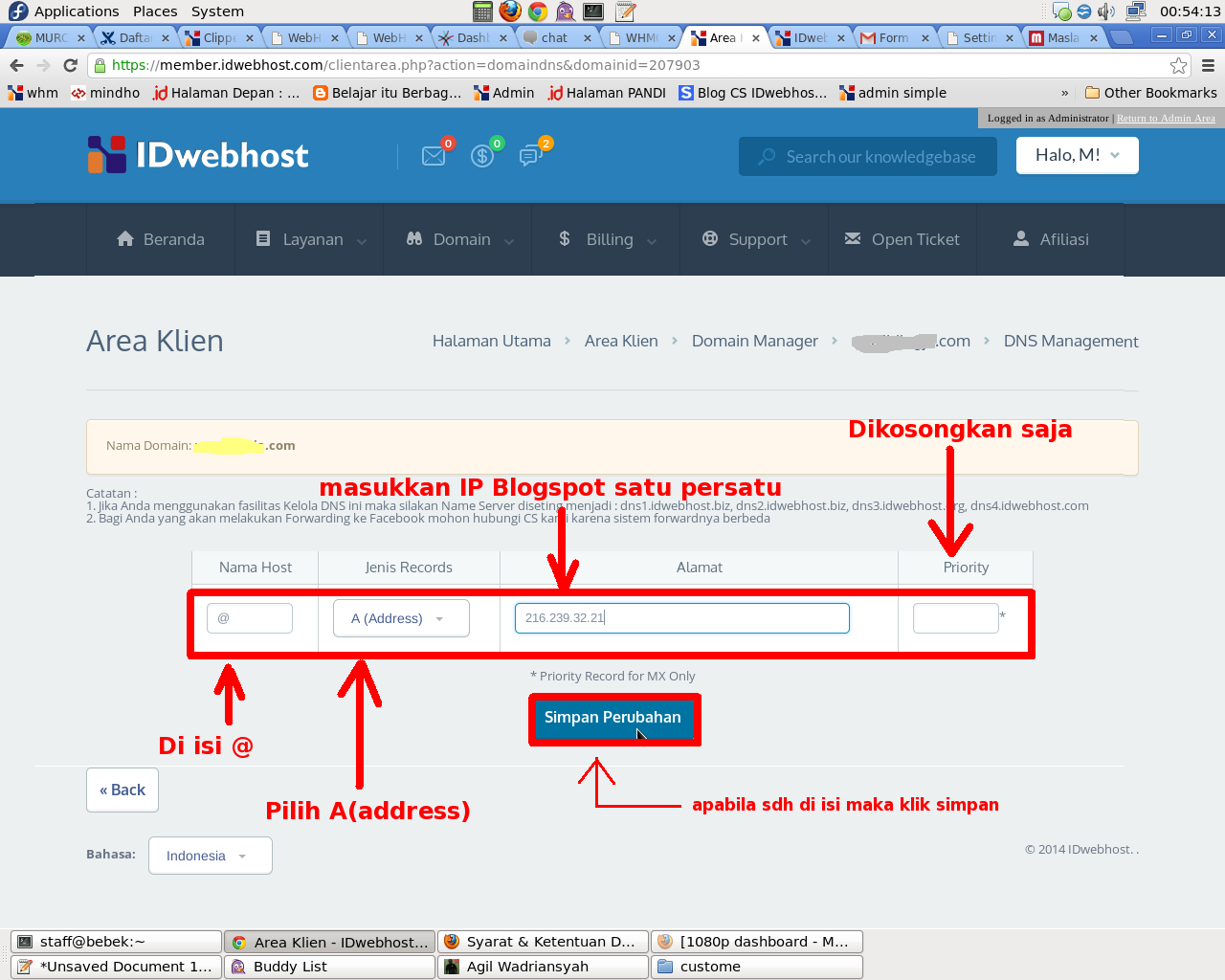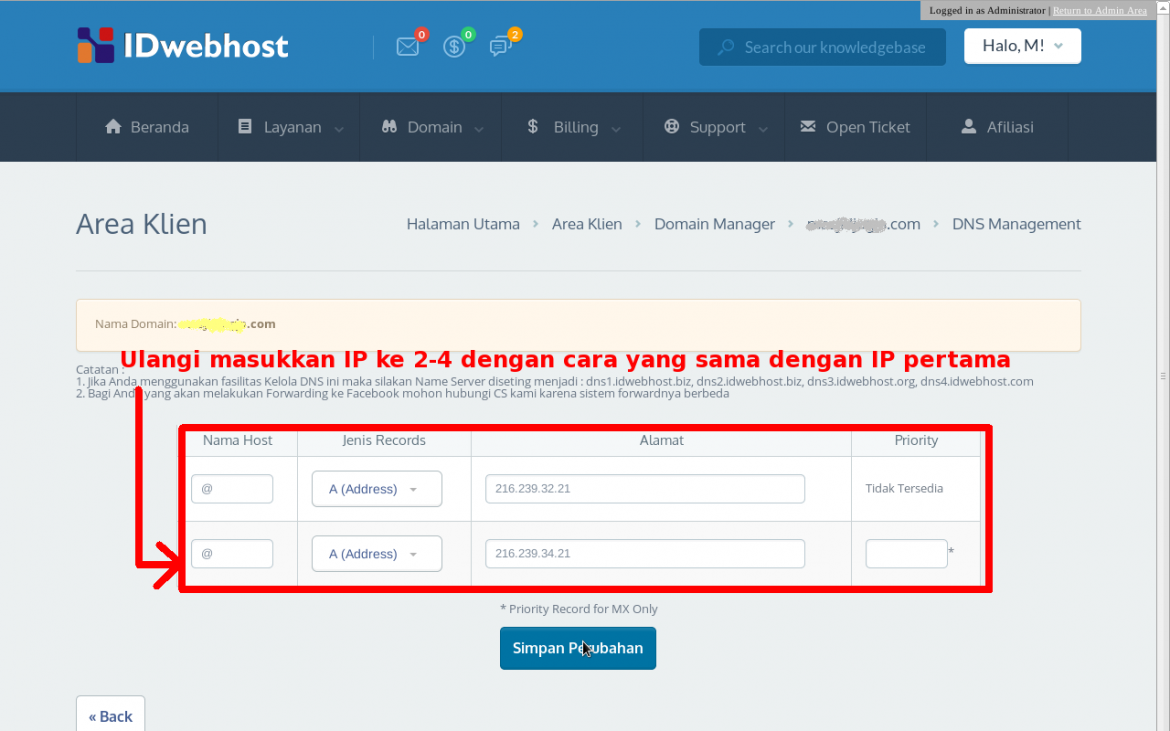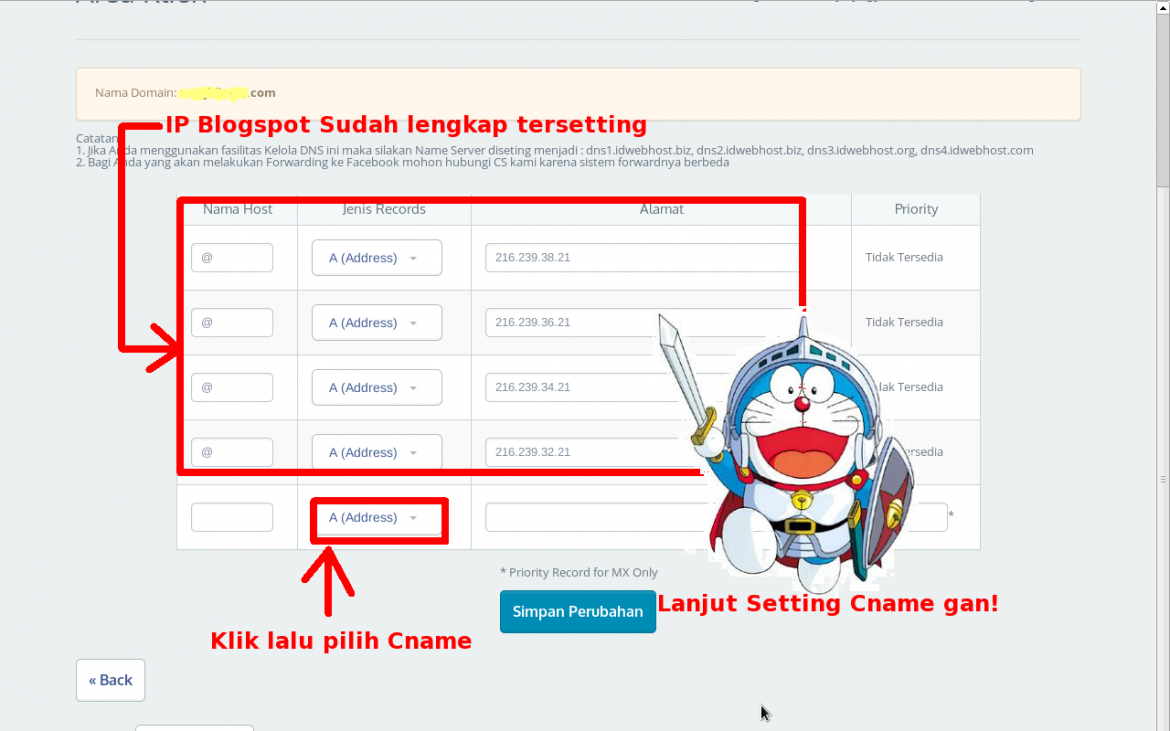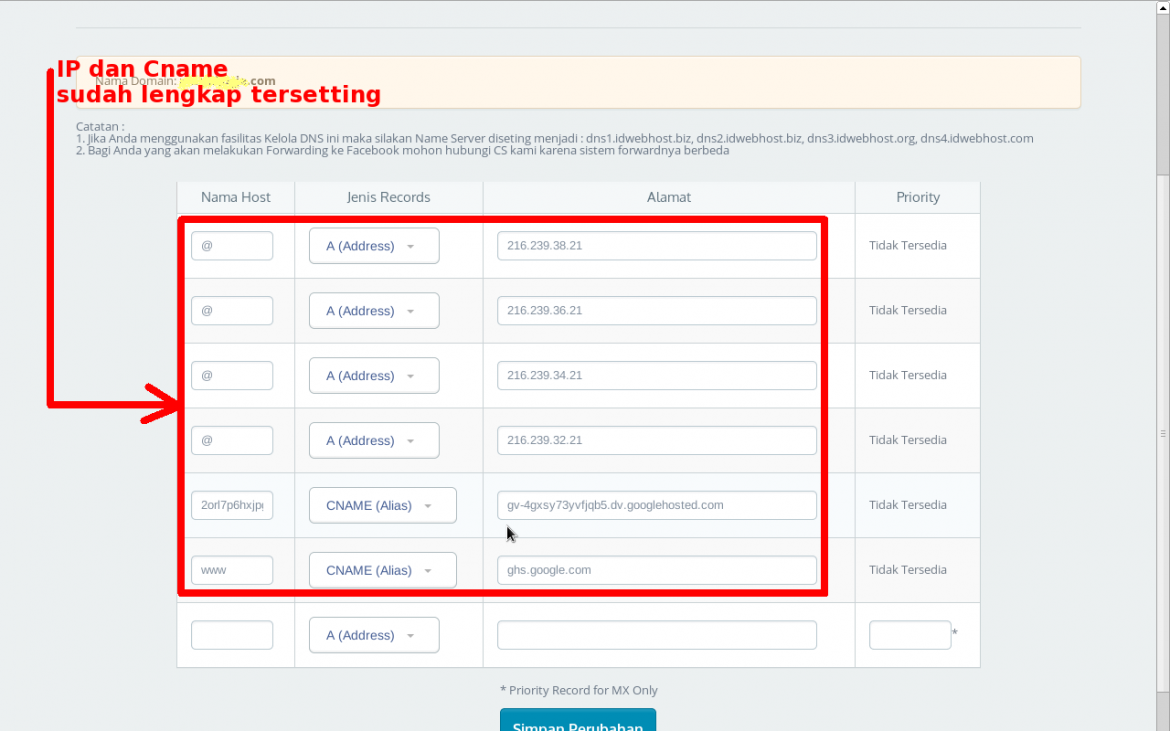Berikut tutorial penyettingan terbaru untuk setting domain.blogspot.com anda menjadi domain.com
1. Silahkan masuk ke login blogspot Anda, kemudian klik “setelan”
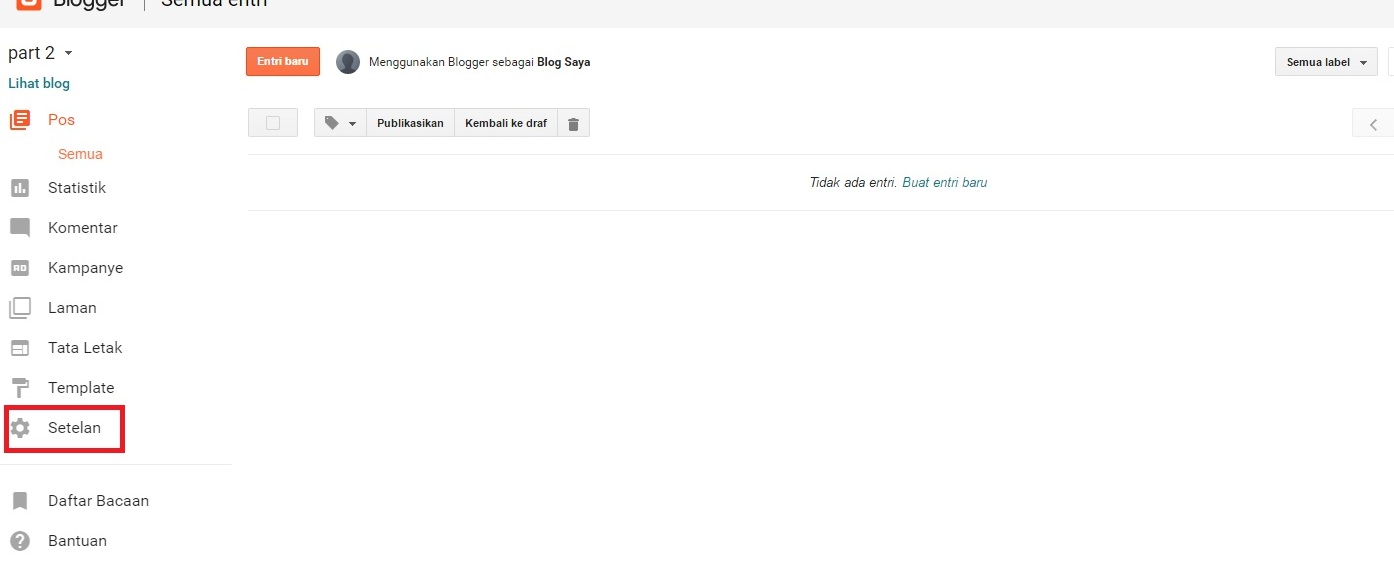
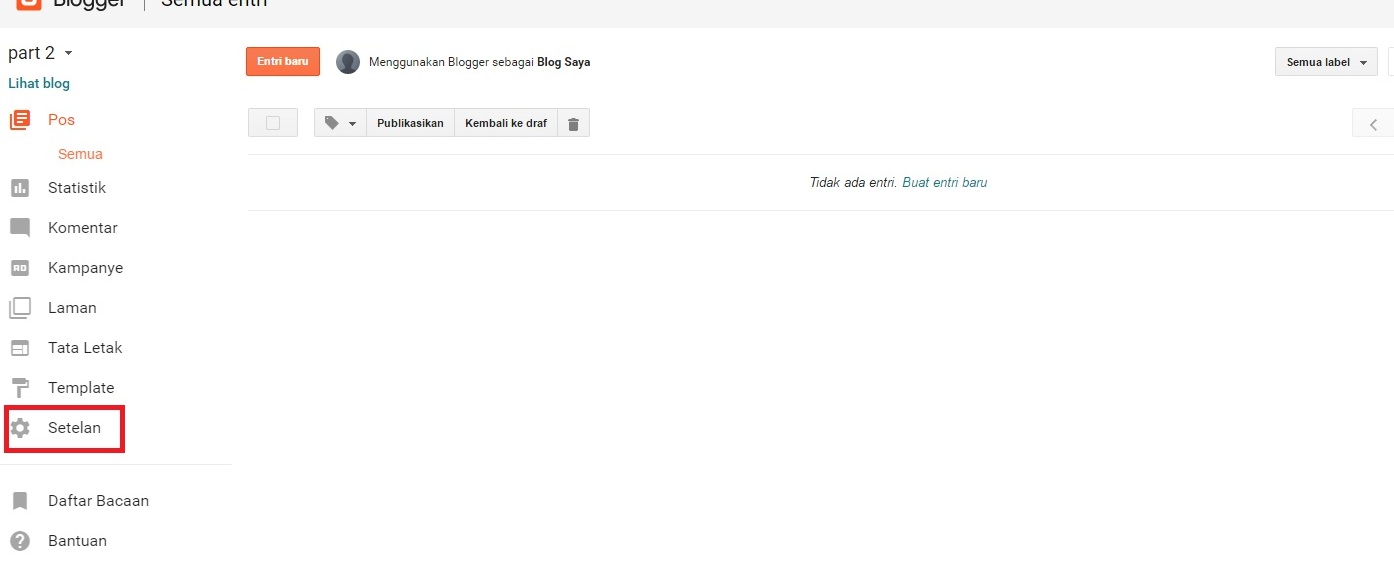
3. Masukkan domain anda dan pastikan anda menuliskan dengan www di depannya. misal www.domainanda.com
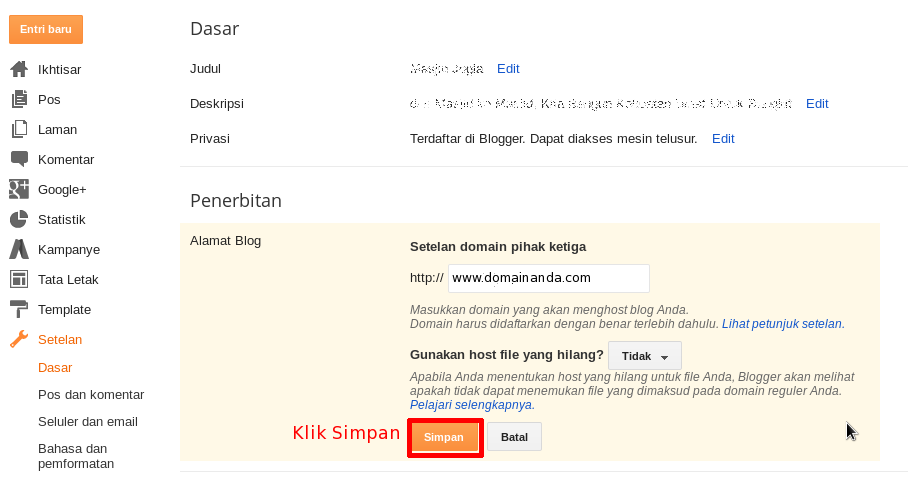
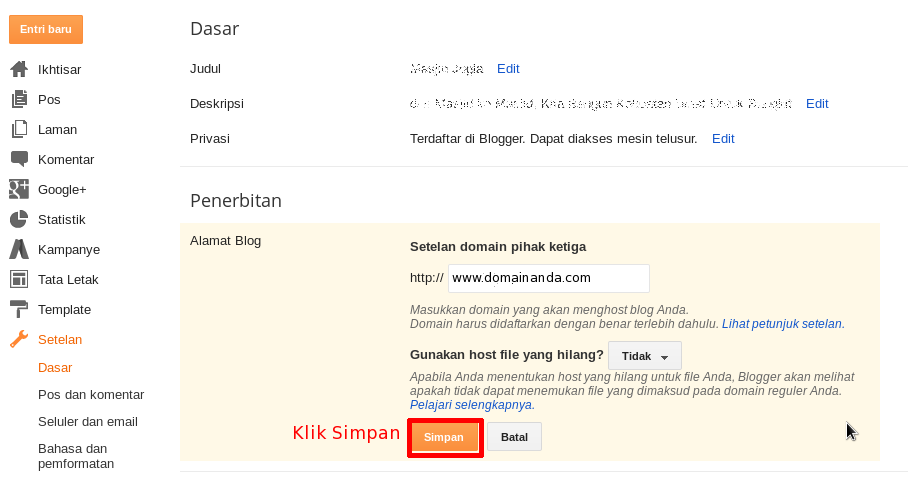
4. Anda akan mendapatkan 2 CNAME.
dalam contoh misal CNAMEnya berikut :
www ghs.google.com DAN 2orl7p6hxjpg gv-4gxsy73yvfjqb5.dv.googlehosted.com
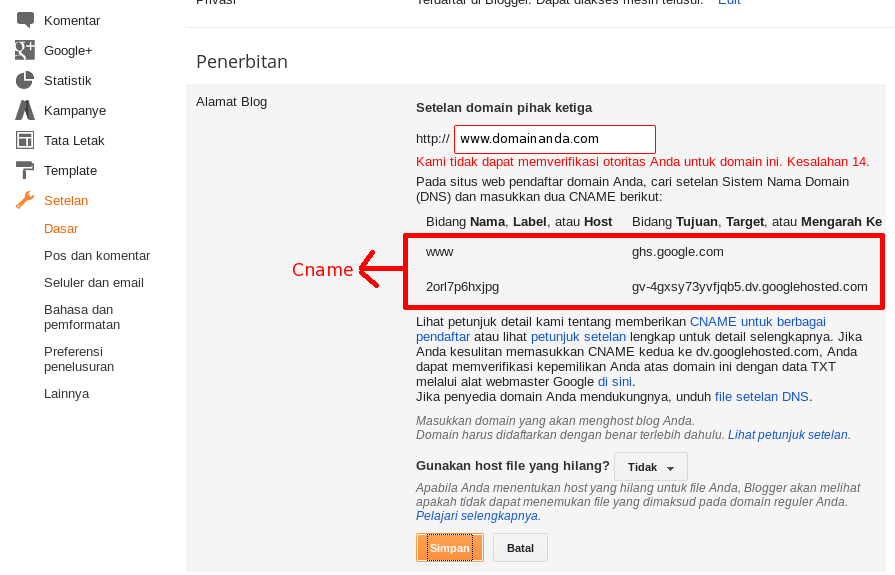
dalam contoh misal CNAMEnya berikut :
www ghs.google.com DAN 2orl7p6hxjpg gv-4gxsy73yvfjqb5.dv.googlehosted.com
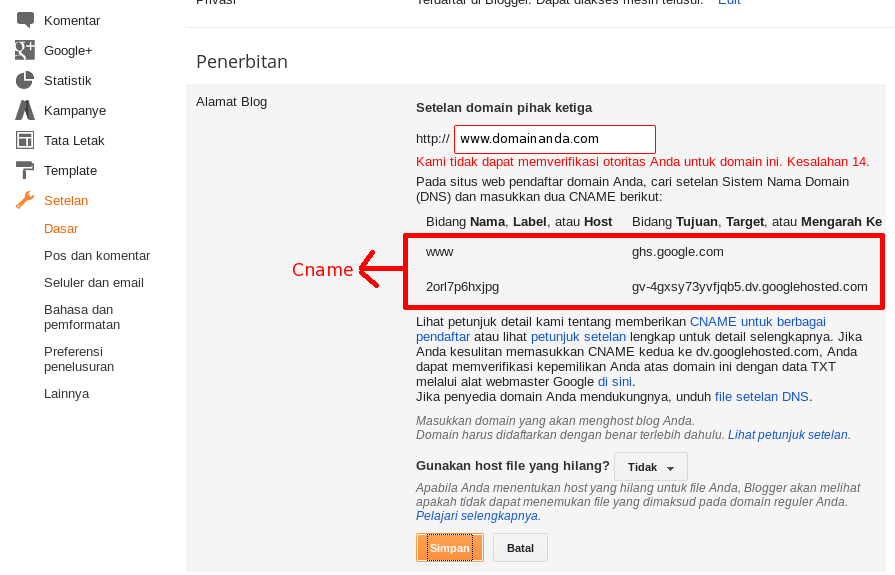
Kedua CNAME tersebut yang akan kita gunakan untuk setting di member area idwebhost.
5. Silahkan masuk ke member area idwebhost member.idwebhost.com
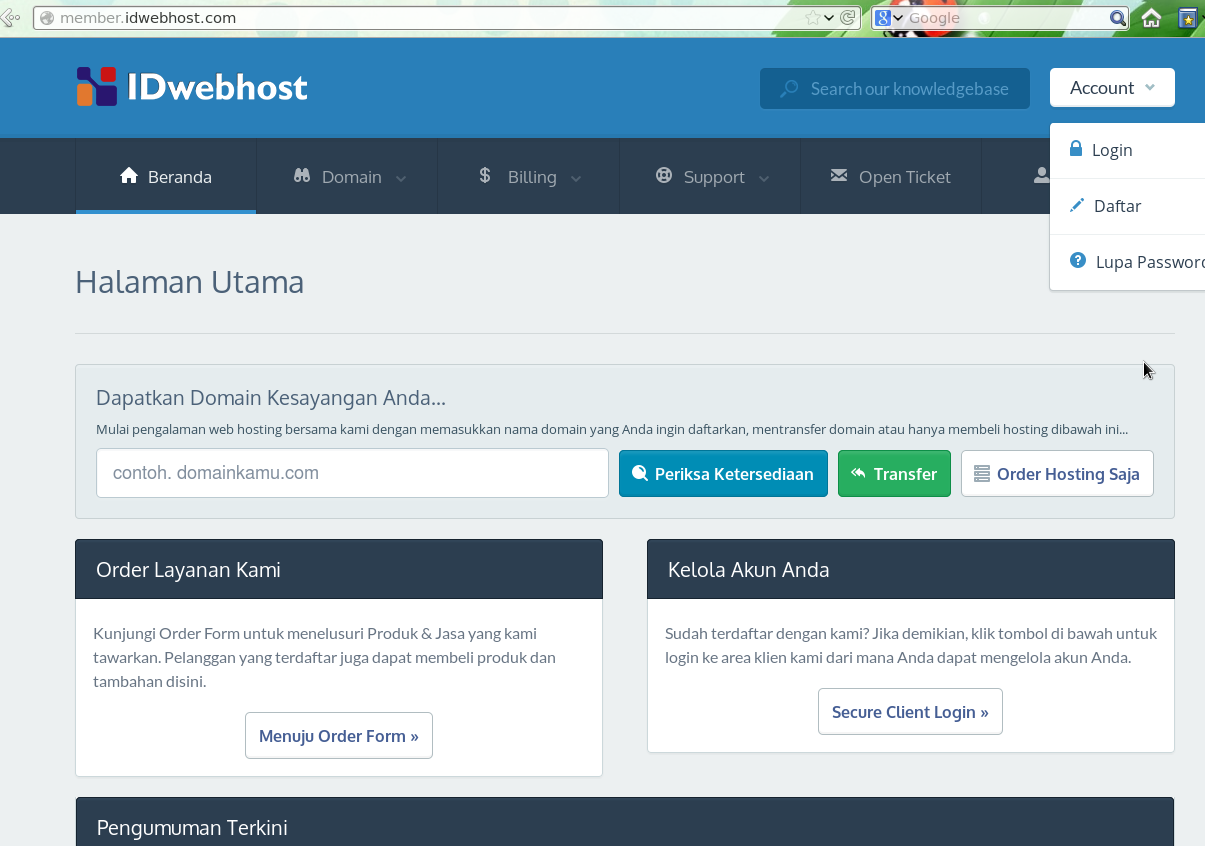
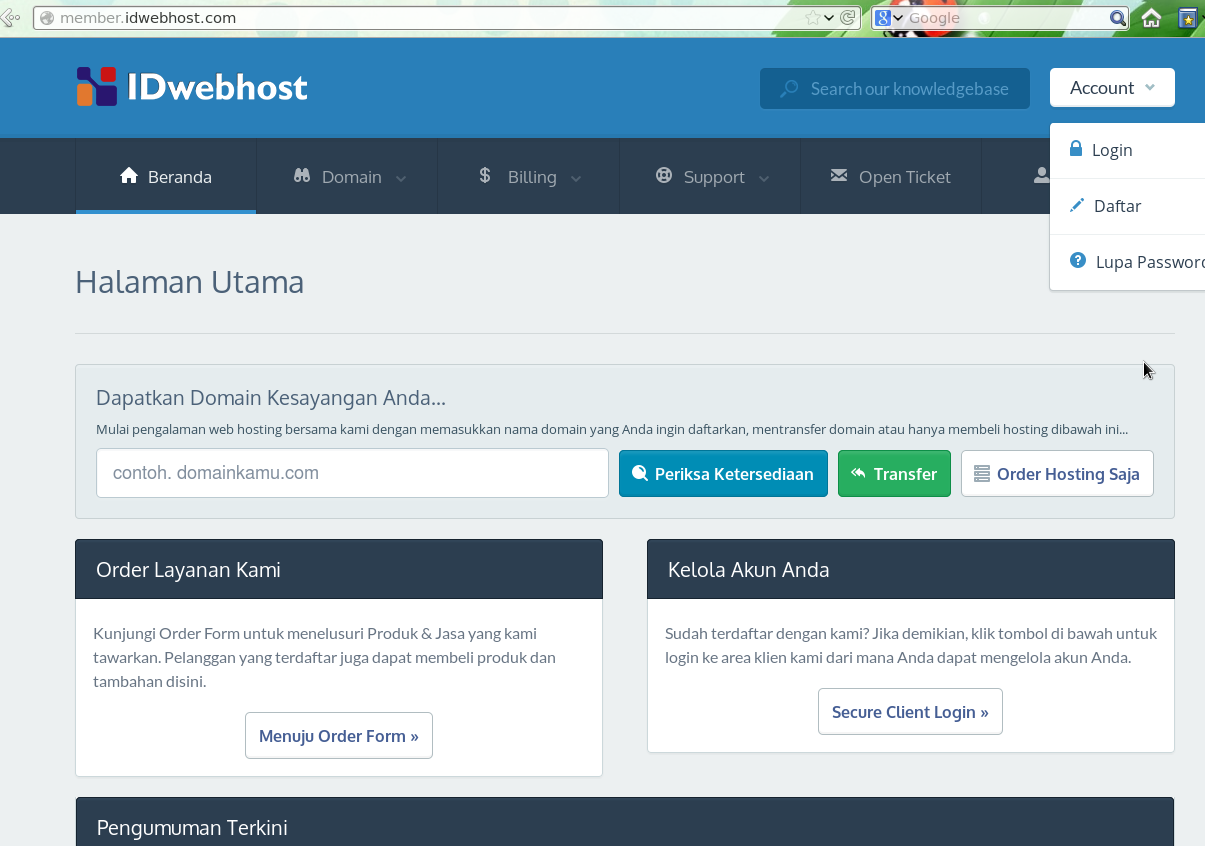
6. Setelah masuk member area anda. silahkan klik domain atau langsung klik Active Domains/Domain Aktif.
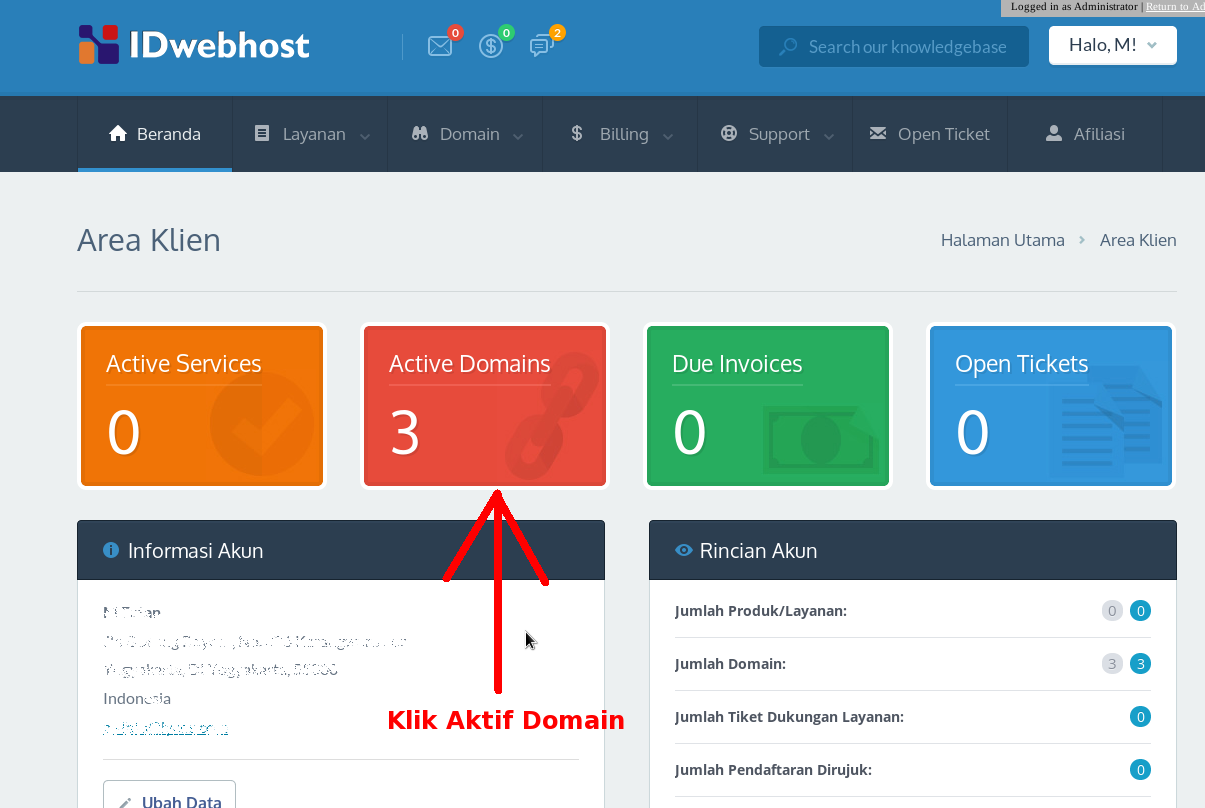
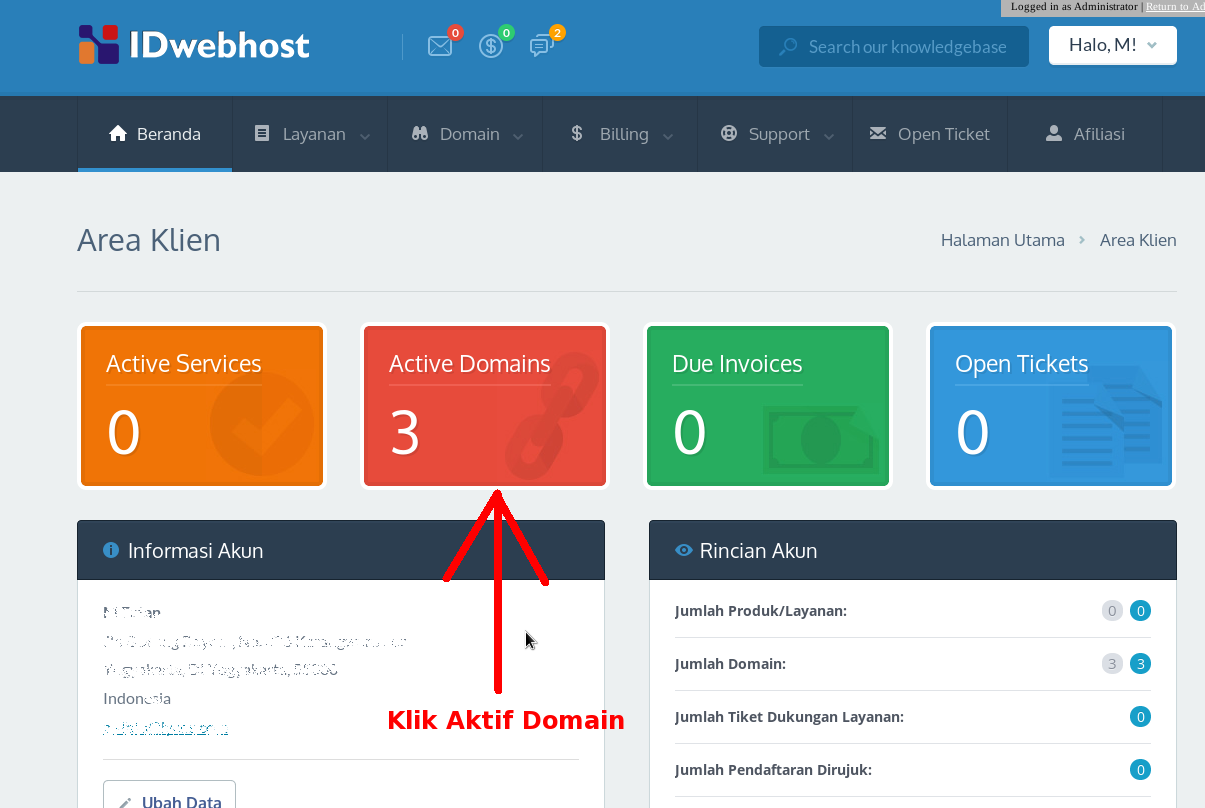
8. Klik Nameserver. Silahkan ubah name server domain ke name server khusus untuk kelola dns
HANYA GUNAKAN ns1.idwebhost.id DAN ns2.idwebhost.id
LALU KLIK UBAH NAMESERVERS
Info tambahan : untuk semua domain yang menggunakan menu kelola dns harus menggunakan nameserver tersebut . jika tidak memakai name server itu maka setting dns anda tidak akan berfungsi sampai kapanpun.

9. Setelah ubah nameserver klik “Alat Pengelolaan” dan pilih “Kelola Dns”
Note : jika menu kelola dns belum muncul atau belum ada, silakan anda ikuti panduan mengaktifkan kelola dns dengan akses link berikut http://blog.idwebhost.com/redaksi/cara-order-free-manage-dns-pada-domain/
Berikut tampilan pilihan kelola dns dari alat pengelolaan
10. Pada kolom silahkan pilih A(Address). Kolom Nama Host isikan huruf “@” tanpa tanda petik, hasilnya akan berubah menjadi nama domain sendiri setelah disimpan.
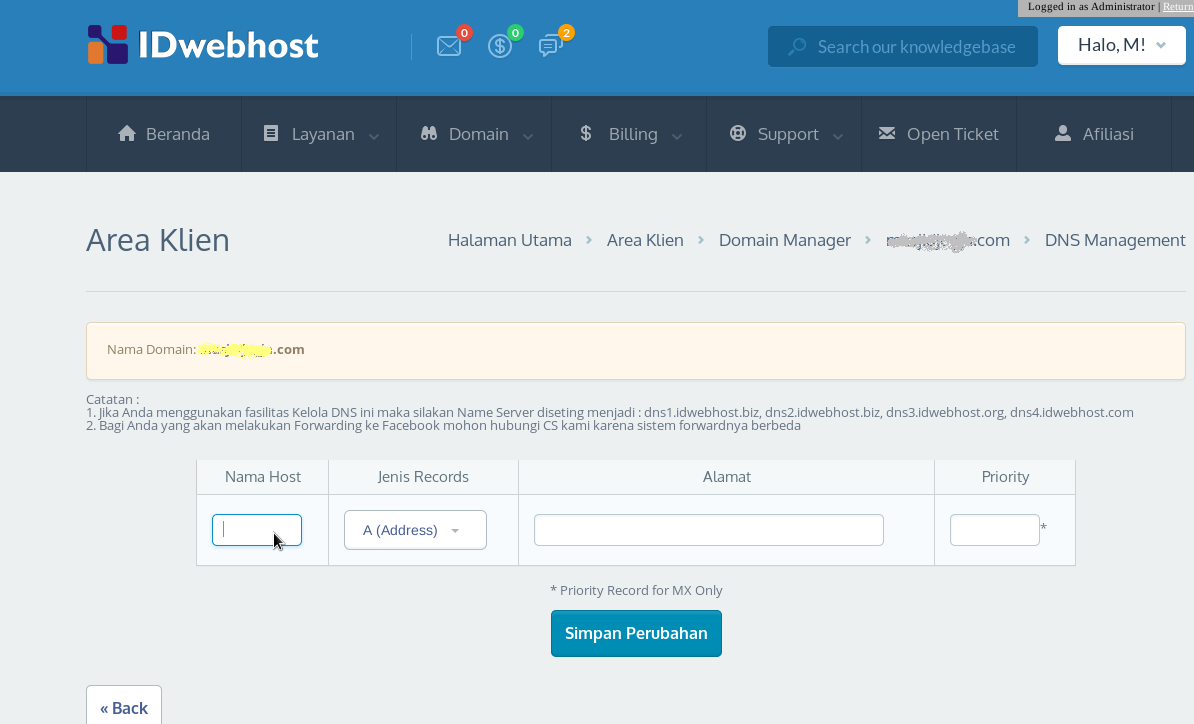
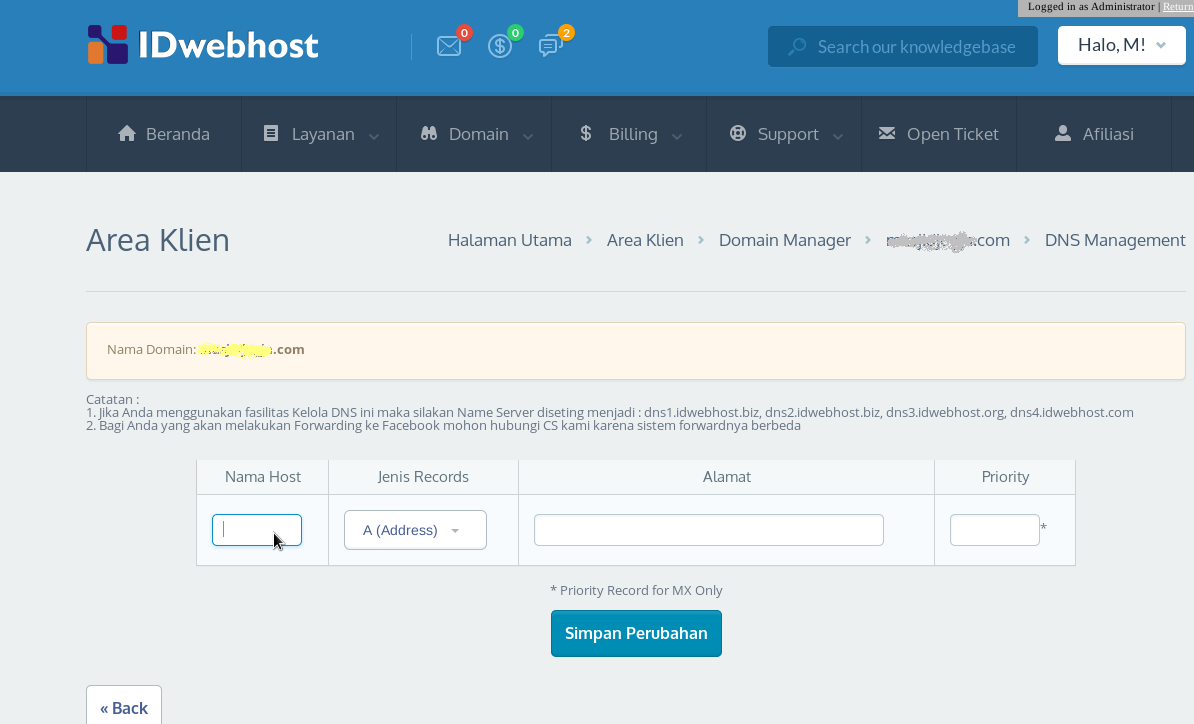
Pada tahap ini silahkan inputkan 4 ip blogspot berikut satu persatu :
216.239.32.21
216.239.34.21
216.239.36.21
216.239.38.21
216.239.32.21
216.239.34.21
216.239.36.21
216.239.38.21
Untuk priority silahkan di kosongkan karena kolom tersebut hanya digunakan untuk setting mxrecord
Info tambahan : untuk host @ ketika di simpan bisa berubah menjadi nama domain itu sendiri.
Cara setting/inputnya sana dengan A(Address) hanya saja A(Address) nya di ubah ke “cname”. berikut apabila sudah tersetting lengkap mulai dari ip hingga kedua cname
12. Setelah seluruh settingan selesai. silahkan ditunggu dahulu propagasi perubahan dns nya selama 6-8 jam setelah penyettingan dilakukan.
Apa itu Google Adsense – Penjelasan Tentang Bisnis Google Adsense
Spesifikasi Dan Harga Mobil Volvo Terbaru 2018
Harga Dan Spesifikasi Lamborghini Huracan 2018
5 Manfaat Lain Dari Buah Kentang
Perbedaan Aplikasi Native, Hybrid atau Web
Tempat Wisata Di Madiun Terbaru Yang Sangat Direkomendasikan
Spesifikasi Dan Harga Mobil Lexus RX
Rental Mobil Dan Wisata Murah Di Jogja
Spesifikasi Dan Harga BMW 530i 2018